- 公開日:
- 更新日:
Google マップで位置情報を共有する方法
Google マップでは、位置情報を他の人と共有する機能があることをご存知ですか?
たとえば、お子さんのスマホと位置情報を共有しておけば、登下校時の見守りなどに活用できます。
この記事では、位置情報の共有の方法を手順を追ってご説明します。
Google マップで位置情報を共有する方法
Google マップで位置情報を共有する手順は以下のとおりです。
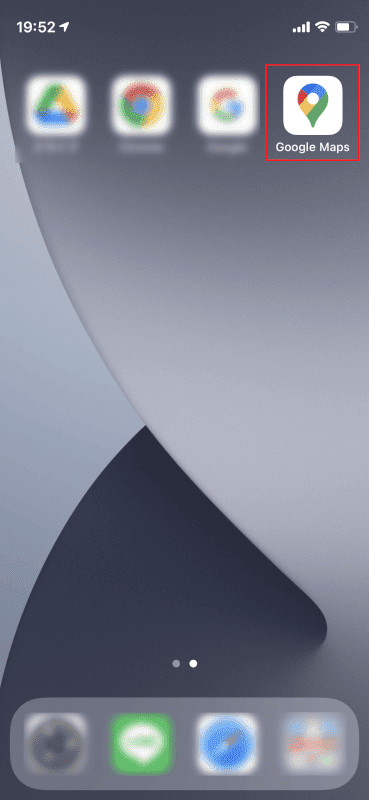
「Google Maps」アプリを開きます。
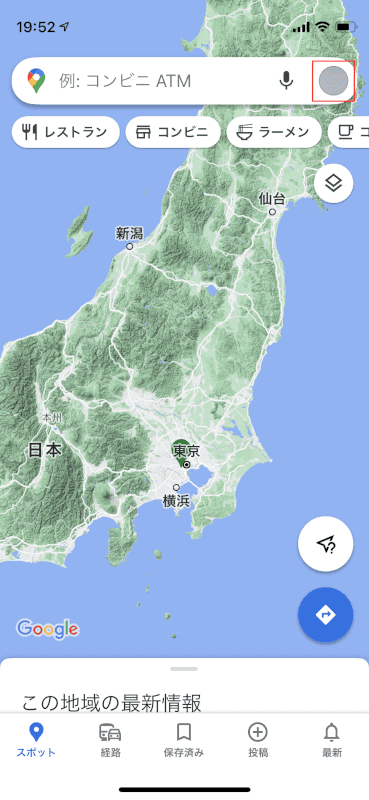
右上の「プロフィール」アイコンをタップします。
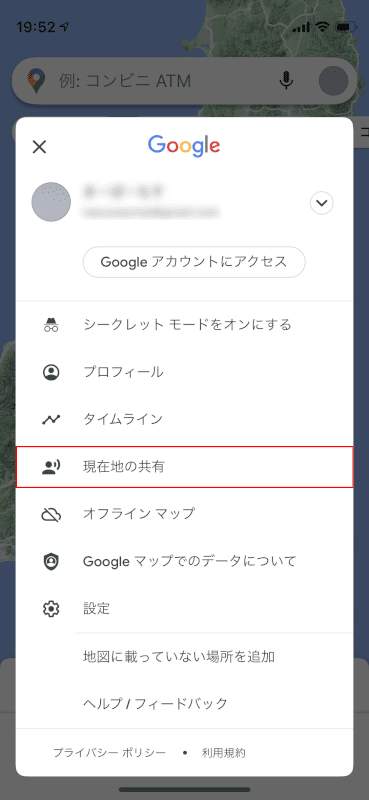
メニューの中から「現在地の共有」を選択します。
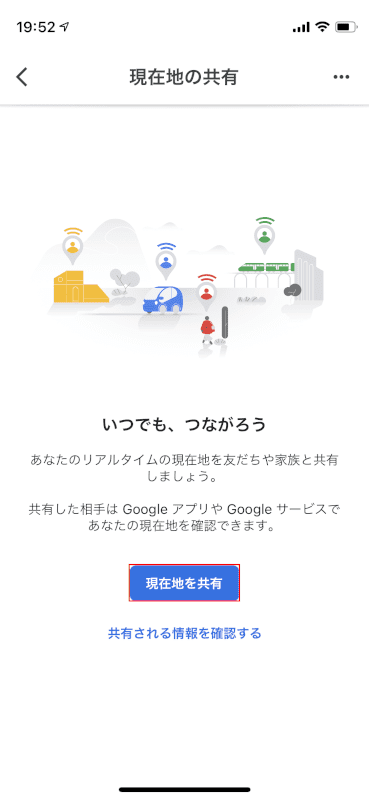
「現在地を共有」ボタンをタップします。
「リアルタイムの現在地を共有」メニューの下にある「その他のオプション」をタップします。
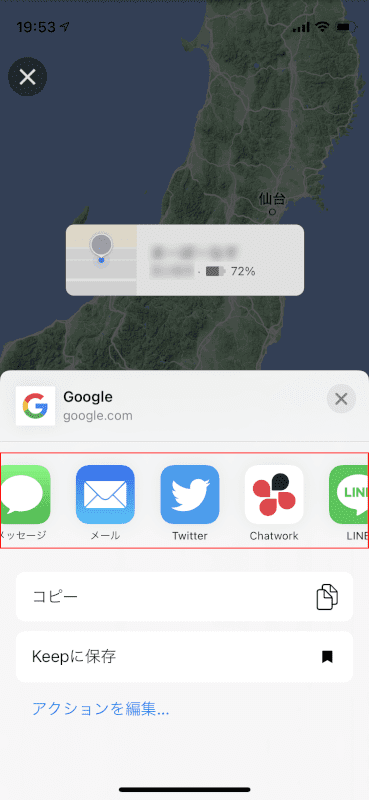
お好みのアプリを選択し、相手に自分の位置情報のリンクを送信します。
子供の位置情報を共有する
お子さんに持たせているスマホと位置情報を共有するには、事前に設定をしておかなければなりません。
位置情報を共有する方法については、上記の「Google マップで位置情報を共有する方法」をご覧ください。
位置情報の設定方法
ここでは位置情報についての設定方法をご説明します。
位置情報を許可する
Google マップアプリで位置情報を使用できるように設定します。

「設定」アプリを開きます。
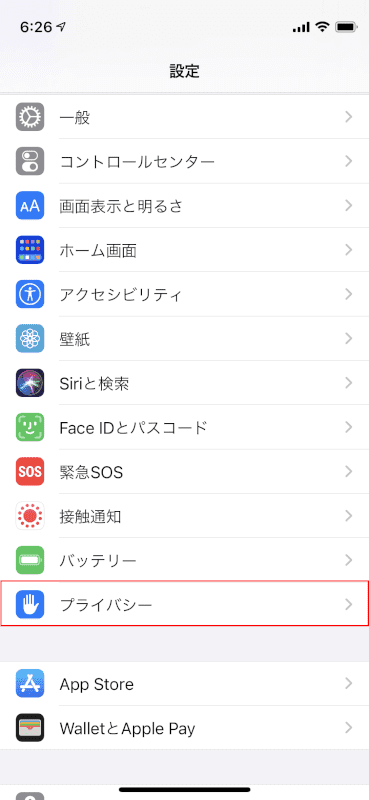
下にスクロールして「プライバシー」をタップします。
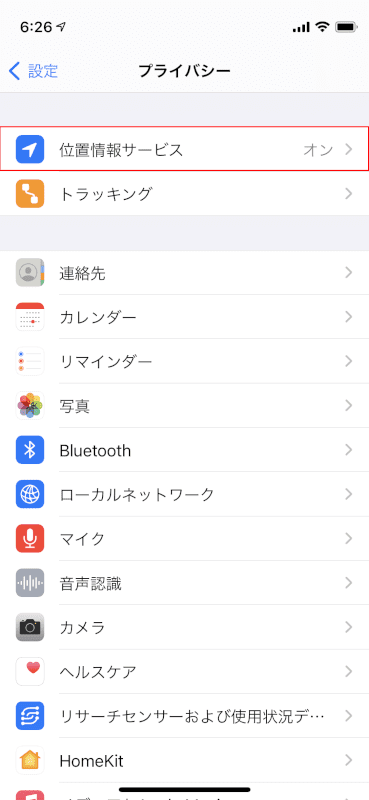
「位置情報サービス」をタップします。
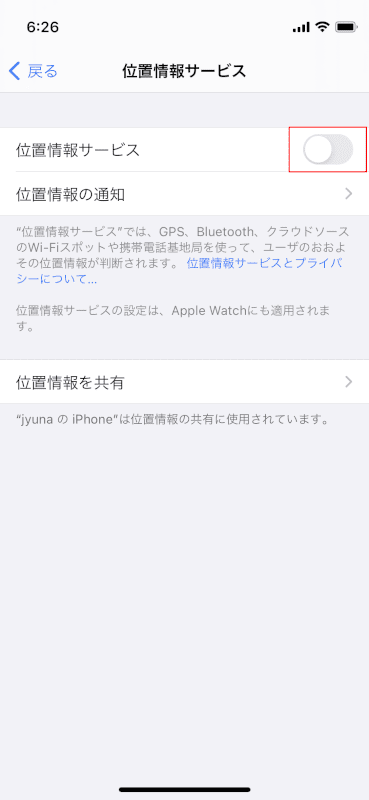
「位置情報サービス」をオンにします。
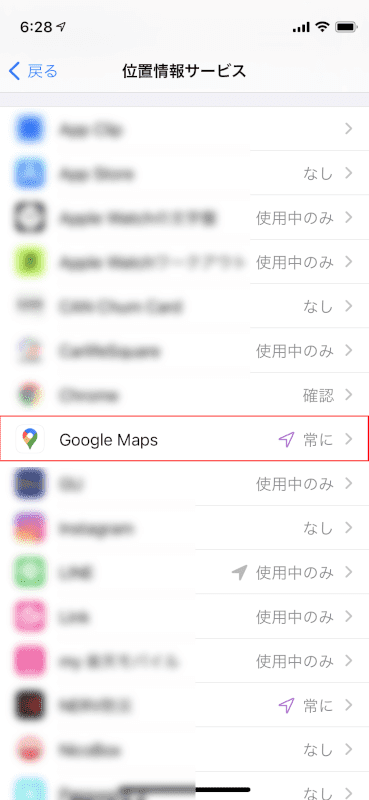
下に表示されたアプリの一覧から「Google Maps」を選択します。
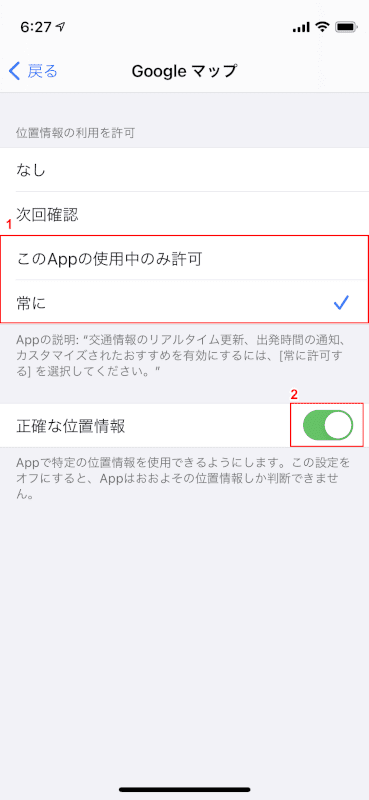
①「位置情報の利用を許可」のなかから、「このAPPの使用中のみ許可」または「常に」を選択し、②「正確な位置情報」をオンにします。
位置情報をオフにする

「設定」を開きます。
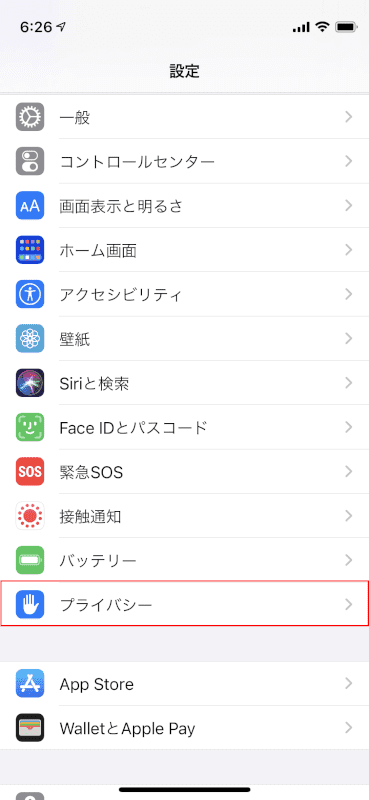
下にスクロールして「プライバシー」を選択します。
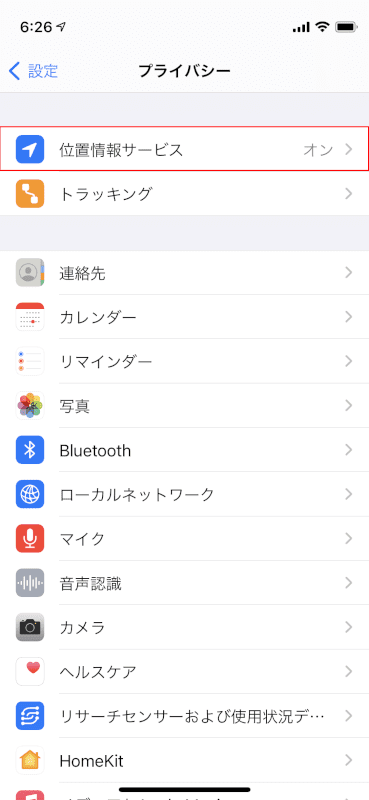
「位置情報サービス」をタップします。
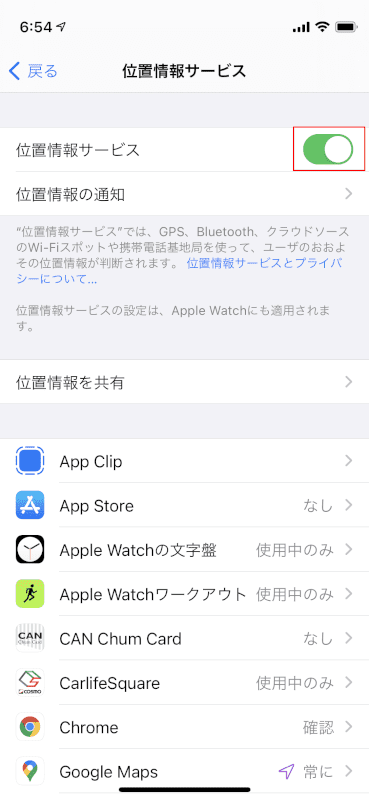
「位置情報サービス」をオフにします。
位置情報の履歴を確認する
ロケーション履歴を記録する設定にしていれば、過去の位置情報の履歴を確認することができます。
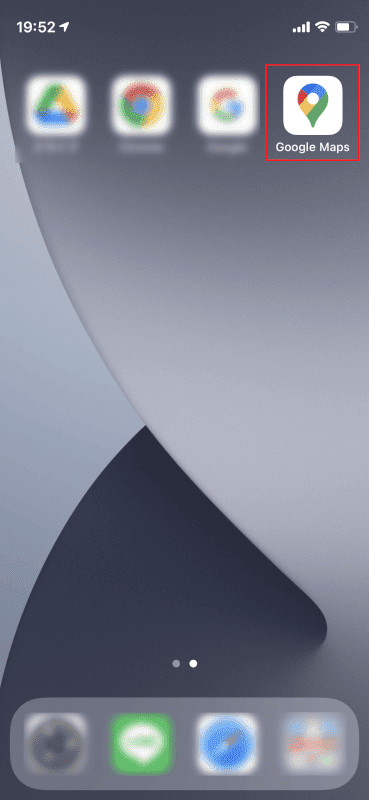
「Google Maps」アプリを開きます。
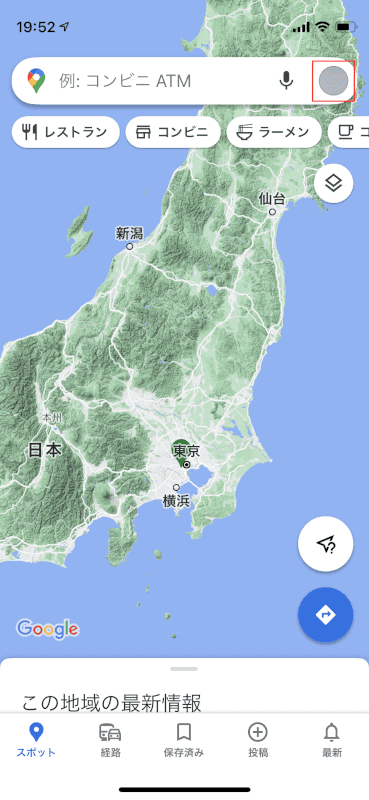
右上の「プロフィール」アイコンをタップします。
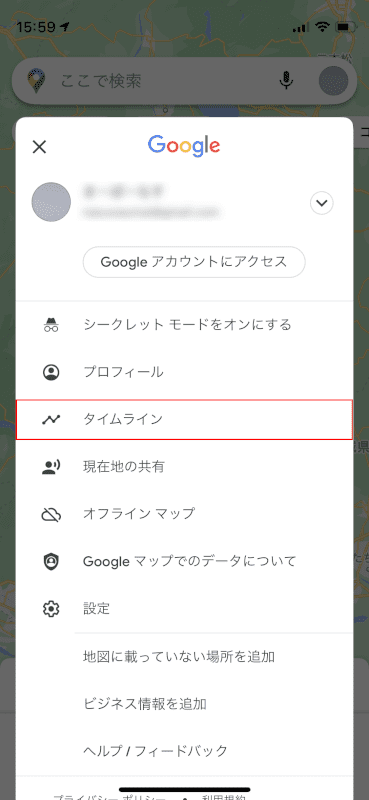
メニューの中から「タイムライン」を選択します。

ロケーション履歴が記録がされていれば、訪れた場所やルートが表示されます。
位置情報のトラブル対処方法
位置情報が共有できない
相手と位置情報が共有できない理由としては、以下の要因が考えられます。
位置情報がオフになっている
位置情報がオンになっているか、自分の端末と共有相手の端末をそれぞれ確認してみましょう。
手順については「位置情報を許可する」をご覧ください。
ロケーション履歴がオフになっている
自分もしくは相手の端末で、ロケーション履歴がオフになっていると位置情報の共有ができません。
こちらも、自分の端末はもちろん、共有相手の端末も確認してみてください。
手順は以下をご覧ください。
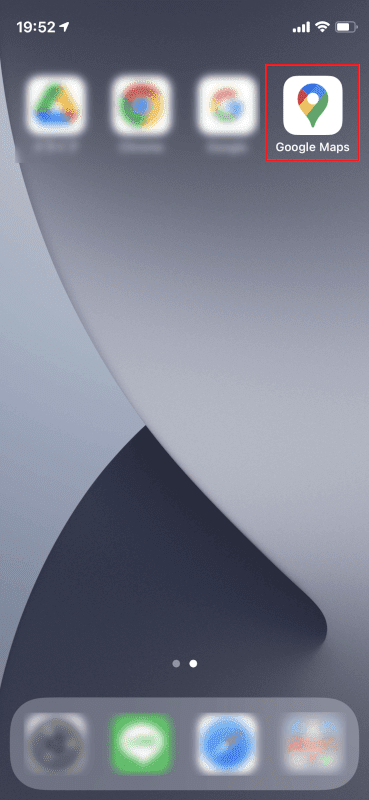
「Google Maps」アプリを開きます。
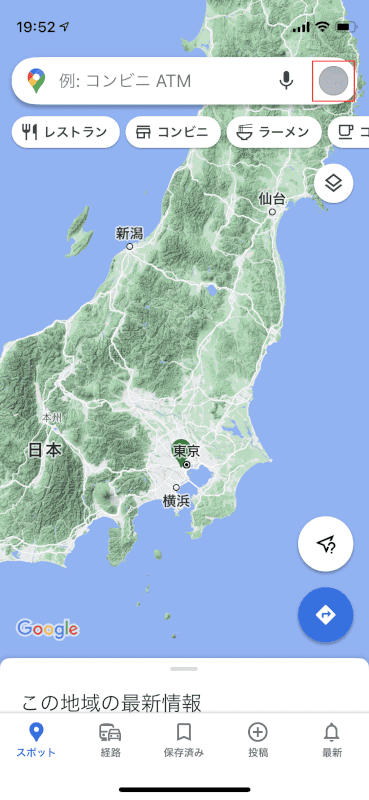
右上の「プロフィール」アイコンをタップします。

メニューの中から「設定」を選択します。

設定が開いたら、下にスクロールして「アカウント設定」の「個人的なコンテンツ」をタップします。

下にスクロールして「ロケーション履歴がオフ」をタップします。
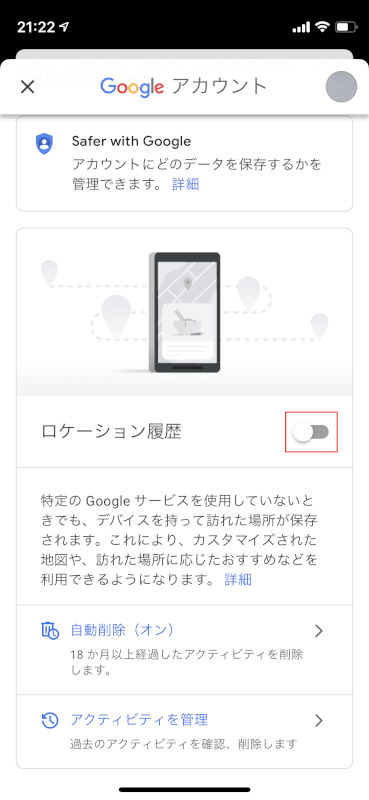
アクティビティ管理画面が開きます。
ロケーション履歴をオンにします。
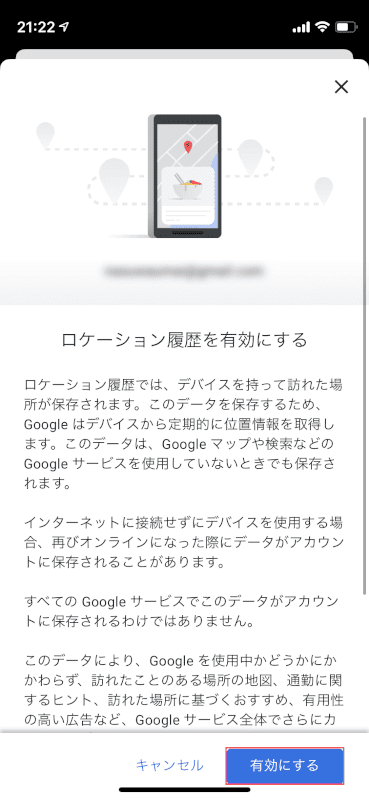
ロケーション履歴を有効にするか確認されますので、いちばん下までスクロールして「有効にする」ボタンをタップします。
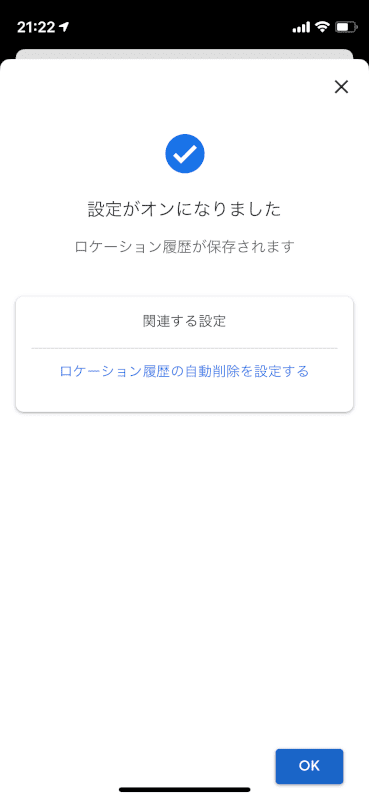
これでロケーション履歴の記録が開始します。
共有された位置情報が更新されない
共有された位置情報が更新されない場合は、以下の要因が考えられます。
「Google マップ」アプリを閉じてしまった。
位置情報を共有している間は、「Google マップ」アプリを開いたままにしておく必要があります。
閉じてしまった場合は「Google マップ」アプリを開いて、再度位置情報の共有設定を行いましょう。
位置情報の共有時間が過ぎてしまった
位置情報を共有すると共有時間が設定され、設定した時間が過ぎると自動的に共有が解除されます。
解除されてしまった場合は、再度位置情報の共有設定を行いましょう。
位置情報の共有時間を延ばす設定もできますので、手順をご説明します。
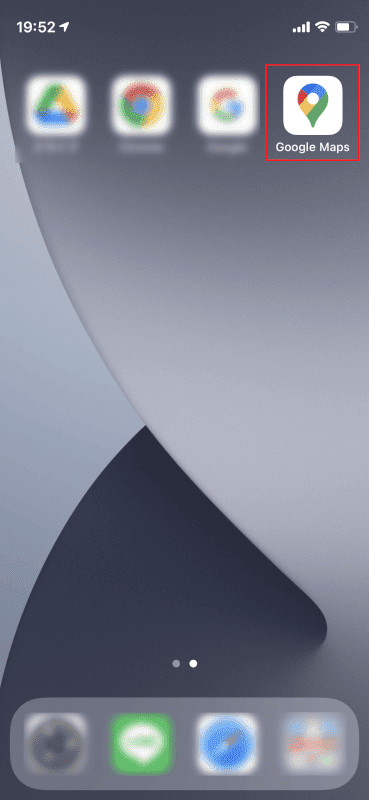
「Google Maps」アプリを開きます。
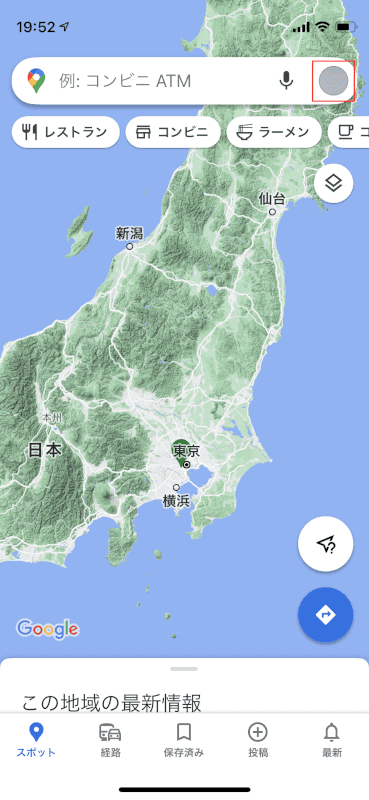
右上の「プロフィール」アイコンをタップします。
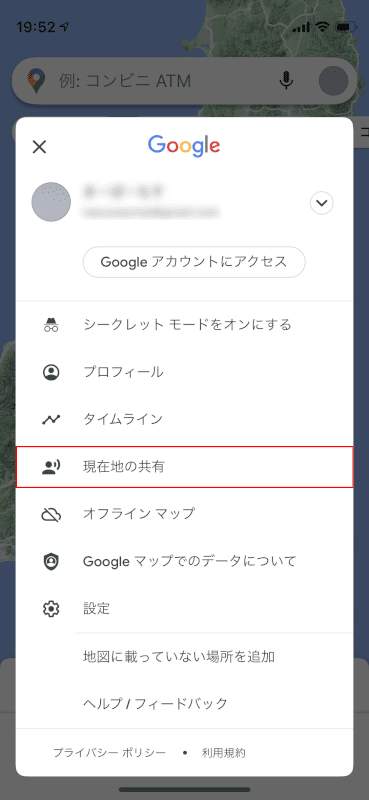
メニューの中から「現在地の共有」を選択します。
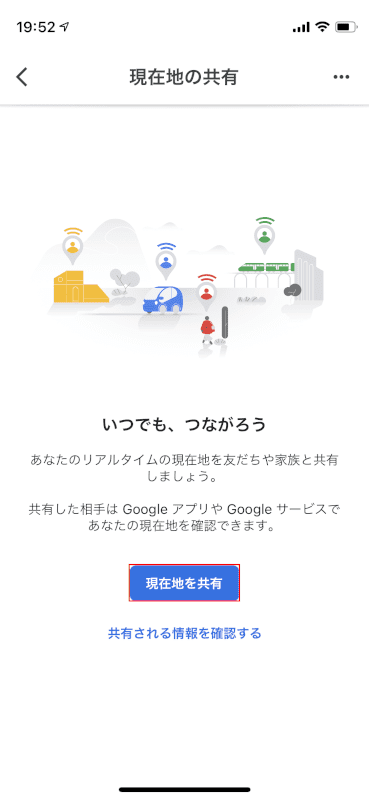
「現在地を共有」ボタンをタップします。
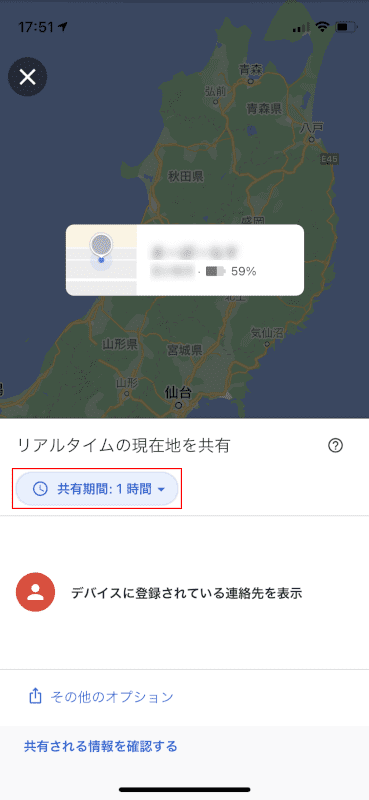
「共有時間」プルダウンをタップします。
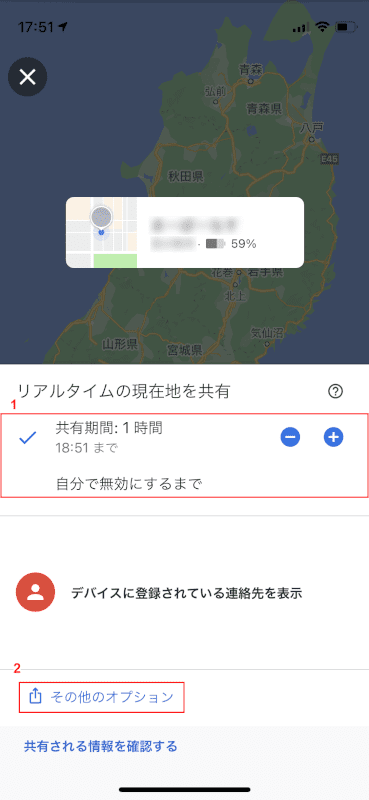
①「+」ボタンをタップしてお好みの時間を設定するか、「自分で無効にするまで」を選択します。
②「リアルタイムの現在地を共有」メニューの下にある「その他のオプション」をタップします。
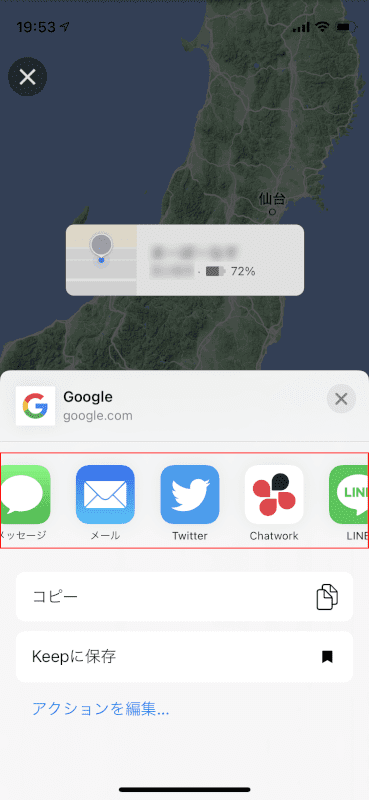
お好みのアプリを選択し、相手に自分の位置情報のリンクを送信します。